Situatie
Pentru a face update-ul la Bios va trebui sa intram pe site-ul oficial al placii de baza, in cazul nostru www.gigabyte.com si sa descarcam ultimul update.
a. Aici scriem modelul placii de baza la search adica: Z87-D3HP si descarcam arhiva cu fisierul pentru updateul de bios: Support -> Downloads -> BIOS.
b. Dezarhivam fisierul
c. Copiem fisierele pe un stick USB gol (fara folder; decat fisierele)
Solutie
- Intram in BIOS: Dam restart la calculator si apasam repetat pe tasta “Delete” (la fiecare producator difera tasta de accesare)
- Selectam ultimul tab, la categoria “Q-Flash” -> selectam “RUN” -> apoi Update BIOS From Drive
3. Introducem stick-ul USB si selectam fisierul cu terminatia F7, de pe stick (acesta fiind ultimul update descarcat).
Va incarca fisierul si va aparea ca in imaginea de mai jos:
4. Va intreba daca suntem siguri ca dorim sa facem update la BIOS si selectam “Yes”
Va incepe update-ul de BIOS. In timpul update-ului nu trebuie sa restartati sau sa inchideti calculatorul. Asteptati sa isi termine update-ul, isi va da singur si 2 restarturi fiind normal.
5. Dupa ce a terminat ii putem da restart si intra in BIOS pentru a verifica update-ul de BIOS.
Dupa cum se observa la BIOS Version apare F7 si data update-ului scos pe site-ul oficial, ceea ce inseamna ca si-a efectuat cu succes update-ul.

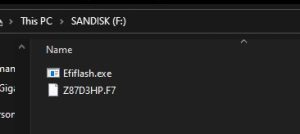
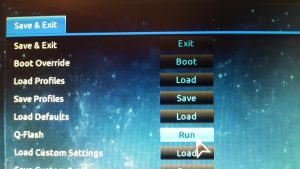
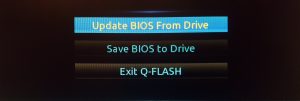


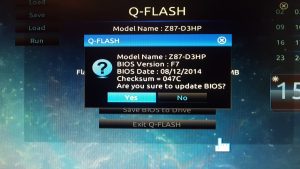

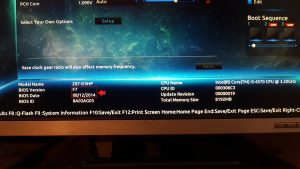
Leave A Comment?